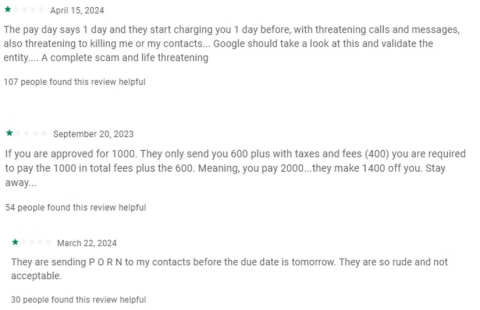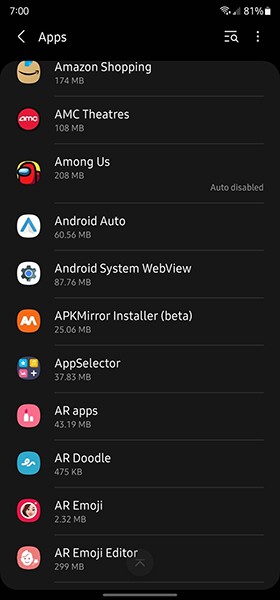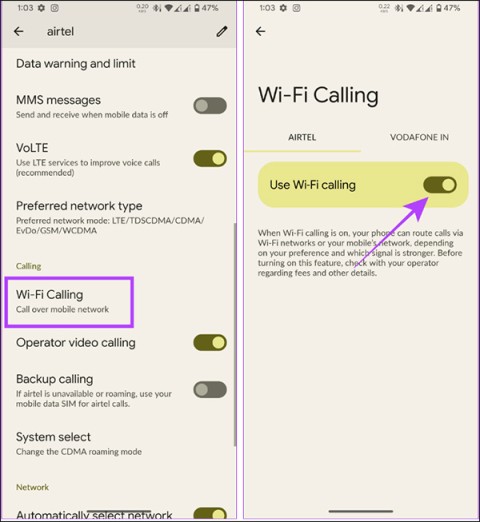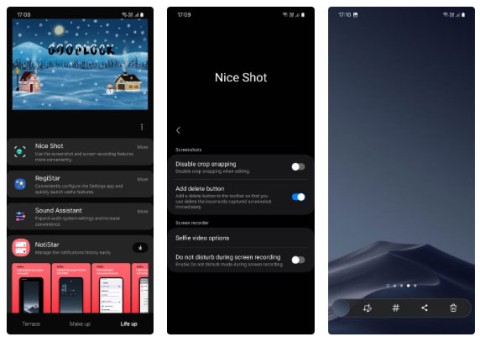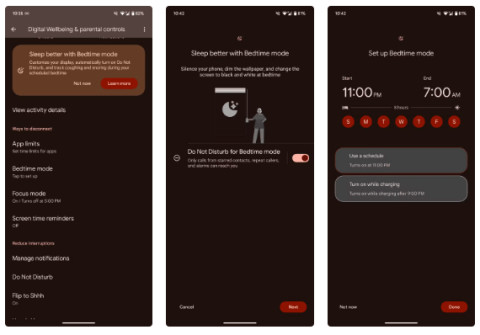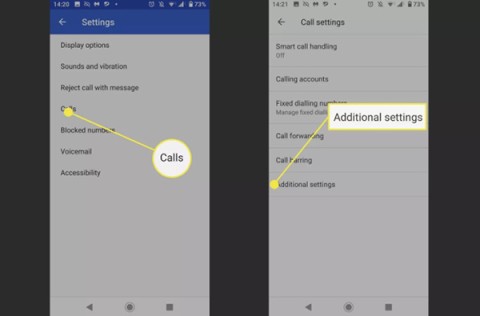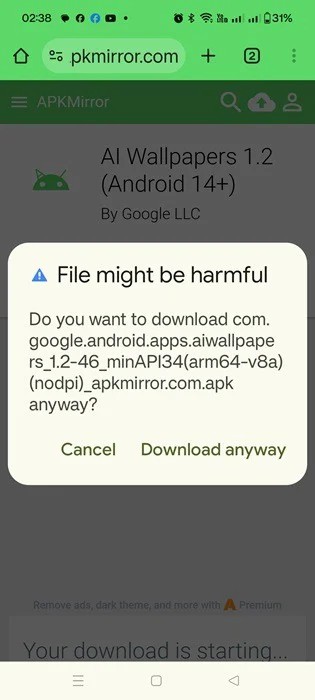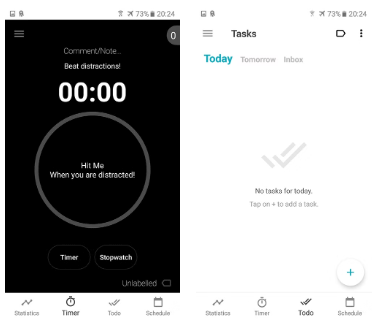如何在三星 Galaxy 上截圖

在三星 Galaxy 手機上截圖也非常容易。
Android Auto是一種在汽車上連接和使用手機的好方法,但有時效果並不好。在下面的文章中,Quantrimang 將向您介紹一些修復 Android Auto 無法正常工作的技巧,無論是在手機上還是在汽車螢幕上。
1. 重啟手機
當 Android Auto 崩潰時,希望這只是由於手機上的應用程式中斷而暫時發生的。如果是這個原因,您應該重新啟動手機,以便 Android Auto 可以正常運作。
在大多數裝置上,您可以按住電源按鈕直到出現關機選單。如果可用,請選擇「重新啟動」 ,或按「關機」,然後在大約一到兩分鐘後重新開啟電腦。然後嘗試使用 Android Auto 看看問題是否解決。
2. 更新你的手機和 Android Auto 應用
如果 Android Auto 可以運作但突然停止,您可能需要更新軟體才能使其正常運作。前往「設定」>「系統」>「進階」>「系統更新」檢查您的 Android 作業系統版本,可安裝在任何裝置上。設定順序可能因裝置而異。
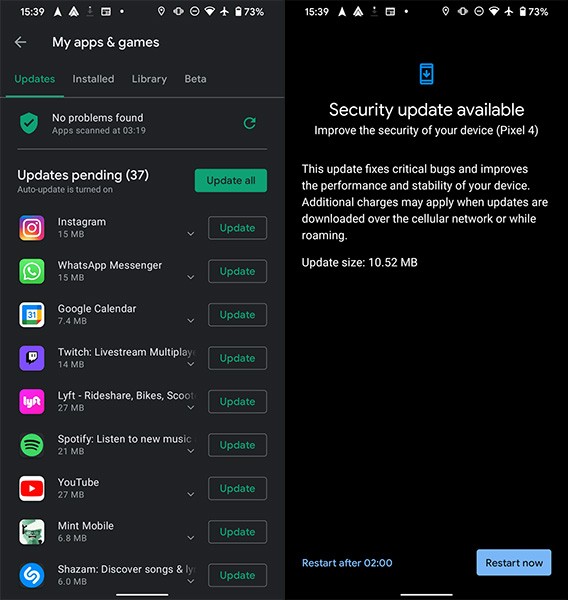
然後前往 Play Store 更新 Android Auto 應用程式。軟體更新可以幫助您修復舊版本中的錯誤和安全性修補程式。因此,應用程式將運行得更順暢。
3. 確保您的手機支援 Android Auto
如果 Android Auto 根本無法運行,您應該檢查您的手機是否支援該功能。谷歌宣布,只有運行 Android 6 Marshmallow 或更高版本的裝置才支援該功能。
對於Android 9及更早版本,您需要從 Play Store 安裝 Android Auto 應用程式才能使用此功能。如果您使用的是 Android 10 或更高版本,則 Android Auto 已內建。但是,如果您想在手機螢幕上使用該應用程序,您仍然需要在 Android 10 或更高版本上安裝Android Auto for Phone Screens應用程式。
另一件需要注意的事情是檢查您出生的國家/地區是否支援 Android Auto,因為此功能在某些地區不可用。
4. 確保你的汽車支援 Android Auto
如果您想在汽車顯示器上使用 Android Auto,您必須擁有一輛兼容此功能的車輛。即使您的手機有USB 端口,它也不一定支援 Android Auto。
查看Google 的支援 Android Auto 的汽車清單並蒐索您的車型。一般來說,該功能僅在2016-2017年及以後的車型上可用。可以肯定的是,如果支援 Android Auto,您的汽車使用手冊中將會提到它。
如果您的汽車不支援 Android Auto,您可以購買使用該系統的立體聲音響。您會在上面的同一 Google 頁面上找到支援的型號清單;它們可以在 Crutchfield 等網站上購買。
5. 汽車資訊娛樂系統故障排除
如果手機上沒有問題的話,可以直接上車檢查。確保從主選單啟動 Android Auto 應用程式(其出現的位置取決於您的車輛)。很多時候應用程式不會自動打開,讓您認為 Android Auto 有問題。
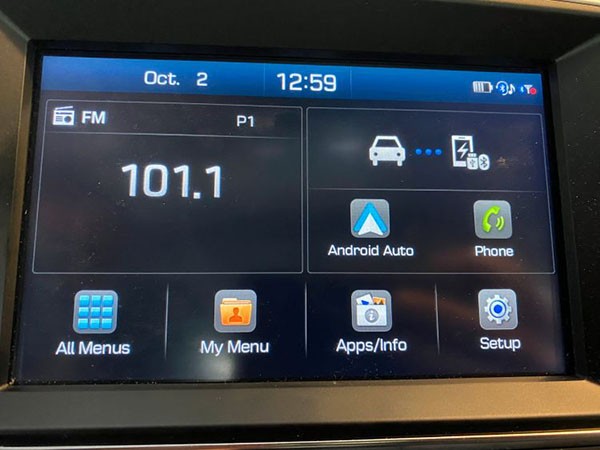
如果有辦法重新啟動汽車的資訊娛樂系統,請嘗試這樣做。您需要查看使用手冊,因為它因車輛而異。如果沒有,請關閉機器一會兒,然後重新啟動。
最後,檢查製造商的網站,看看是否有可用的軟體更新。應用任何可用的更新,然後嘗試再次連接。
6.檢查USB線
在手機上使用 Android Auto 時,您需要一條 USB 連接線將手機連接到車輛。如果電纜損壞或品質低劣,可能會導致連接不穩定或拒絕連接。將 USB 電纜更換為最適合您設備的電纜(手機附帶的電纜通常是安全的選擇)。為了獲得最佳效果,請使用不超過 2 公尺長的電纜。
請注意,如果電纜僅用於充電而不支援資料傳輸,則它將無法與 Android Auto 配合使用。通常,您可以透過 USB-A 端的 USB「三叉戟」圖示判斷電纜是否支援資料傳輸。
另外,請確保裝置上的充電埠沒有雜物。即使使用了良好的電纜,手機的連接埠也可能會變髒,從而導致連接問題。使用手電筒檢查灰塵和其他積聚的污垢,然後根據需要輕輕使用棉花棒或牙籤進行清潔。
7.檢查車輛連接設定
Android Auto 讓您連接多輛車輛。如果您在連接新車時遇到問題,可以考慮以下一些故障排除選項。
若要進入媒體設置,請開啟 Android Auto 應用,然後在選單上向左滑動,選擇「設定」。在此畫面上,按一下「先前連接的汽車」。
此選項將顯示您接受或拒絕使用 Android Auto 的汽車清單。如果您在「被拒絕的汽車」清單中看到您正在使用的車輛,請將其移除並重新連線。
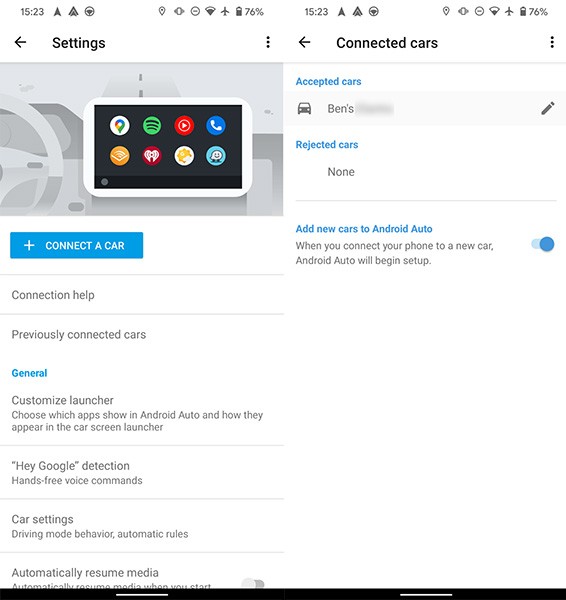
通常情況下,「將新車新增至 Android Auto」選項處於啟用狀態。如果關閉此功能,則手機只有在插入車輛時才會充電。需要時重新開啟此功能。
如果仍然不起作用,請點擊右上角的選單圖示(三個點)並選擇“忘記所有汽車”。這將清除連接到您的裝置的所有媒體,讓您進行完全重新啟動。
8. 清除 Android Auto 的快取和儲存空間
如果此時 Android Auto 仍然無法運作,您可能需要清除 Android Auto 應用程式中的所有資料並重新開始。未連接手機時清除資料。
前往設定>應用程式和通知>查看所有X應用程式>Android Auto>儲存和快取。這裡選擇清除緩存,然後重新開啟Android Auto即可使用。
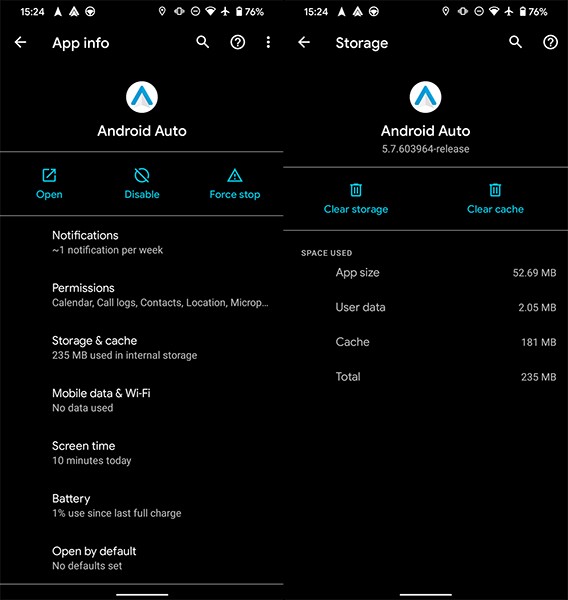
在三星 Galaxy 手機上截圖也非常容易。
Quantrimang 篩選出了一份 Android 上最佳垃圾清理應用程式列表,請在下面參考。
一個典型案例是 SpyLoan 應用程序,它以低息貸款的承諾欺騙用戶,但實際上收集個人數據並用這些數據勒索受害者。
Android 智慧型手機似乎遇到了一個惱人的錯誤,導致裝置上的應用程式頻繁崩潰。
WiFi 通話是一項在 Android 手機上完全免費透過 WiFi 網路撥打電話和傳送訊息的功能。以下的文章將引導您關閉 Android 上的 WiFi 通話功能。
太多的螢幕截圖會使您的照片庫變得混亂,佔用儲存空間,如果您截取了任何敏感資料的螢幕截圖,甚至會帶來安全風險。
您最喜歡的應用程式不僅僅為了自己的目的收集資訊;他們還與第三方共享這些信息,以牟利。
Apple 設計 AirTag 是為了與 iPhone 一起使用,因此用戶無法將其與 Android 裝置一起使用。但是,它支援在 Android 上進行基本跟踪,以防止未經授權的跟踪。
Android 裝置具有多種功能,可幫助您最大程度地提高工作效率。無論您是專業人士還是學生,這些以生產力為中心的功能都可以提供協助。
谷歌剛剛宣布了一項新的 Android「尋找附近」功能,該功能可以檢測正在追蹤您的位置的未註冊藍牙裝置並幫助您找到它們的位置。
在下面的文章中,Quantrimang 將向您介紹幾種創建隱藏電話號碼設定的方法,以便當您撥打電話時,您的電話號碼不會顯示在被叫人的電話上。
預防 Android 惡意軟體最常見的方法是使用防毒應用程式。但防毒應用程式真的有必要嗎?它們能保護您的 Android 裝置免受惡意軟體的侵害嗎?
AI 桌布是 Android 的一項新功能,可讓您使用自己的文字和想法來創建新的獨特桌布。
我們都有過這樣的經驗:坐在辦公桌前,然後被手機及其帶來的所有誘惑分散注意力。
你昂貴的三星 Galaxy 手機不必與市面上其他手機一模一樣。只要稍加調整,就能讓它更有個性、更時尚、更獨特。
在對 iOS 感到厭倦之後,他們最終轉而使用三星手機,並且對這個決定並不後悔。
瀏覽器中的 Apple 帳戶網頁介面可讓您查看個人資訊、變更設定、管理訂閱等。但有時您會因為各種原因無法登入。
更改 iPhone 上的 DNS 或更改 Android 上的 DNS 將幫助您保持穩定的連線、提高網路連線速度並造訪被封鎖的網站。
當「尋找」變得不準確或不可靠時,請進行一些調整以使其在最需要時更加準確。
許多人從未想到,手機上最弱的相機會成為創意攝影的秘密武器。
近場通訊是一種無線技術,允許設備在彼此靠近時(通常在幾公分以內)交換資料。
蘋果推出了自適應電源功能,它與低功耗模式協同工作。兩者都可以延長 iPhone 的電池續航力,但運作方式卻截然不同。
有了自動點擊應用程序,您在玩遊戲、使用應用程式或設備上可用的任務時無需做太多操作。
根據您的需求,您可能會在現有的 Android 裝置上執行一組 Pixel 獨有的功能。
修復並不一定需要刪除您喜歡的照片或應用程式;One UI 包含一些選項,可以輕鬆回收空間。
我們大多數人都覺得智慧型手機的充電介面唯一的作用就是為電池充電。但這個小小的接口遠比人們想像的要強大得多。
如果您厭倦了那些毫無作用的通用技巧,這裡有一些正在悄悄改變您拍照方式的技巧。
如果你正在尋找一部新智慧型手機,那麼你首先自然會看的就是它的規格表。它裡面充滿了關於性能、電池續航時間和螢幕品質的資訊。
當您從其他來源安裝應用程式到您的 iPhone 上時,您需要手動確認該應用程式是受信任的。然後,該應用程式才會安裝到您的 iPhone 上供您使用。